Den Edlin kommandoen er en tidligere versjon av redigeringskommando MS-DOS. Selv om det ikke er så enkelt eller raffinert som MS-DOS tekstredigeringsprogram, tillater edlin brukeren å redigere filer på en grov måte.
Alternativ metode for å lage en fil
Du kan også bruke følgende kommando til å opprette en fil (ikke redigere).
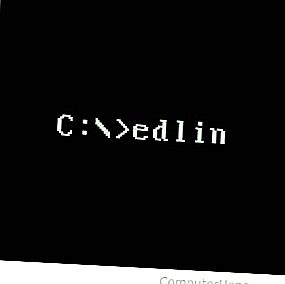
kopi con
Når du har skrevet kommandoen ovenfor, opprettes en fil med spesifisert navn.
Når du har skrevet inn alle linjene du ønsker å være i filen, trykk og hold Ctrl + Z. Når du trykker på disse tastene, kommer du inn i ^ Z, når det er sett, trykk Enter og en fil skal kopieres.
Tilgjengelighet
Edlin er en ekstern kommando som er tilgjengelig for følgende Microsoft-operativsystemer. I MS-DOS 4.x og tidligere ble edlin.com brukt som den eksterne filen. I MS-DOS 5 og versjoner av Windows som støttet kommandoen, ble edlin.exe brukt som den eksterne filen.
- MS-DOS 5.0 og nyere
- Windows 95
- Windows 98
- Windows NT
- Windows 2000
- Windows XP
Edlin syntaks
EDLIN [stasjon:] [bane] [filnavn]
| [RANGE] L | Viser en rekke linjer. Hvis det ikke er spesifisert noe område, lister L de 23 første linjene i filen du redigerer. |
| [RANGE] S | Viser liste over rekke linjer. Hvis ikke noe område er spesifisert, viser P hele filen. Dette alternativet er forskjellig fra L, ved at P endrer gjeldende linje til å være den siste linjen. |
| [RANGE] S [STRING] | Søker i gjeldende fil som er åpen for en bestemt streng. |
| [RANGE], [LINE], [NUMBER] C. | Kopierer det spesifiserte området til den spesifiserte linjen. Nummeret spesifiserer hvor mange eksemplarer som skal gjøres. |
| [RANGE] D | Sletter et visst utvalg linjer. |
| [LINE] Jeg | Setter inn ny linje i begynnelsen av den spesifiserte linjen.
For å lagre linjen i stedet og gå ut av innsatsmenyen, trykk + Z + Trykk + for å avslutte innsatsen. |
| [RANGE], [LINE] M | Flytter et bestemt område til den spesifiserte linjen. |
| [LINJE] | Tillater redigering av den spesifiserte linjen. |
| [RANGE] R [STRING1] [STRING2] | Søker i det spesifiserte området for den første spesifiserte strengen hvis strengen blir funnet erstatter strengen med den andre spesifiserte strengen. |
| [NUMBER] A | Leser antall linjer i minnet. |
| [LINE] T [DRIVE:] [PATH] [FILE] | Slår sammen den angitte filen i det gjeldende dokumentet på den spesifiserte linjen. |
| [NUMBER] W | Skriver det angitte antallet linjer på disken. |
| Q | Avslutter edlin uten å lagre endringene. |
| E | Avslutter edlin etter lagring av endringer. |
Windows 2000 og Windows XP syntaks
EDLIN [stasjon:] [bane] filnavn [/ B]
/ B Ignorer slutten av filen (Ctrl + Z) -tegn.
Edlin eksempler
Eksemplet nedenfor viser de grunnleggende trinnene som trengs for å redigere autoexec.bat. Nedenfor demonstrerer illustrasjonen både hva du ville se og hva du ville skrevet. Det du skriver vises i rødt.
EDLIN C: AUTOEXEC.BAT
* L
Linjen over viser innholdet på autoexec.bat som er demonstrert nedenfor (innholdet kan variere).
1: @echo off 2: cls 3: prompt $ p $ g 4: path = c: dos
I eksemplet nedenfor velger vi en av linjene som skal redigeres, som i dette tilfellet er linjenummer 4. Når du har valgt et linjenummer å redigere og trykket på Enter, vil edlin deretter vise linjen du redigerer med en tom linje under den. Hvis du trykker på Enter uten å skrive noe, endres ikke denne linjen. For å gjøre endringer, skriv inn informasjonen du vil plassere på denne linjen og trykk Enter.
* 4
4: bane = c: dos banen = c: windows
Når endringene er gjort, må du forsikre deg om at endringene er riktige ved å skrive L igjen for å liste opp filen. Hvis endringene er riktige, skriver du E-lagre og avslutter redigering av autoexec.bat. Hvis du ikke vil lagre endringene, skriver du imidlertid Q og trykker Enter for å avslutte uten å lagre endringene.
